先日TourBox様から新作の左手デバイス、TourBox Elite(サンプル版)をご提供頂きました。

正直、普段は左手デバイスを使っていなかったので、最初はレビューを断ろうかとも思いましたが、評判が非常に良かったため提供をお願いしました。
それに何より、ガジェット好きにはたまらないデザインなんですよね。
というわけで、このTourBox Eliteについてレビューしたいと思います。
左手デバイスがイラスト制作で使えるのか、値段に見合う価値があるのか、といった疑問に答えていきます。
もちろん、提供にあたっては自由にレビューを書く許可をいただいているので、良いところも悪いところも正直にお伝えします。
- TourBoxとは
- TourBox Eliteの特徴
- TourBox Eliteの価格
- TourBox開封レビュー
- 同梱品
- 質感
- TourBox Eliteの本体重量
- TourBox Eliteのボタンの数
- 実際使ってみての使用感
- メリット① 抜群の安定性なので左手は添えるだけ
- メリット② チャンネル切り替え不要でほとんどの操作ができる
- メリット③ ボタンがほぼ全て違う触感なので覚えやすい
- メリット④ イラスト制作時にはホイールとダイヤル、ノブが大活躍
- メリット⑤ Bluetooth接続が良い
- TourBox Eliteの気になった点【デメリット】
- 気になった点①無機質なのでとっつきにくさはあるかも
- 気になった点②価格が高い
- 気になった点③ 左右非対称なので、左利きの人はちょっと使いづらいかも
- 気になった点④ 重いので机から落ちたら多分壊れる
- 気になった点⑤ タブレットやスマホには非対応
- NeoとEliteの違い
- 高いけどイラスト制作がかなり捗る一品
TourBoxとは
そもそもTourBoxとは?というと、アメリカに本社を置く、クリエイター向けのハードウェアを開発している会社です。
使いやすさや作業効率の向上に全力を注ぎ、クリエイターの「こんなものがあったらいいな!」を詰め込んだ製品づくりをしているらしいです。
一見すると謎めいたデザインも、使いやすさを追求した結果だそうです。

また、回転式のボタンが3つ(ノブ、ダイヤル、スクロール)搭載されています。
一見「多すぎじゃない?」と思うかもしれませんが、実際に使ってみると、この数があると本当に便利なんですよね。
ちなみに、Eliteはクラウドファンディングで資金を集めて制作されており、目標金額の1000万円は即座に達成、さらに1億円を突破しています。
目標の1000万円を集めるのもすごいのに、それをあっという間に突破し、10倍もの金額を集めたのはかなり驚異的です。
TourBox Eliteの特徴
TourBox Eliteの特徴は、ただの左手デバイスでありながら、その機能性が非常に優れている点です。
なんと、ひとつのプリセットに約300ものキーを設定でき、さらに複数のプリセットを作成することも可能です。
また、本体にはホイール、ダイヤル、ノブが搭載されており、カラースライダーやブラシサイズなどを直感的に操作できます。
TourBox Eliteの価格
TourBoxの価格は39,960円です。
※半透明モデルは45,860円となっています。
安価な左手デバイスが多数ある中で、TourBox Eliteは結構高めの価格設定と言えます。
TourBox開封レビュー
というわけで、早速届いた製品の開封レビューを致します。
同梱品

外箱はこんな感じ。
まだ正式に販売されているわけではないので、実際のデザインとは異なるようです。
中身はこんな感じ。


本体とケーブル、製品マニュアル、電池が同梱されていました。
また、本体やケーブルを持ち運ぶための専用の袋も付属しています。
ちなみに、このケーブルは正規版には付属しないそうです。
ただ、Bluetooth接続に対応していることと、Type-C接続なので、家電量販店などで簡単に手に入るため特に心配はいらないかと思います。
実際に、スマホ充電用の普通のType-Cケーブルでも接続できました。
マニュアルは英語表記のみでしたが、正規版ではしっかりと日本語訳されたものが付属するそうです。
質感

本体はかなりマットな質感で、すべすべとした手触りです。
今回提供いただいたのはホワイトモデルですが、素材や色合いの影響で指紋などはほとんど目立ちません。

前面には有線で繋ぐためのtypeC端子があります。
TourBox Eliteの本体重量
本体重量は電池抜きで約380g。

見た目よりかなりずっしりした重さです。350ml缶くらいの重さがあります。
また電池を入れると427gとなり、更に重みが増します。

持ち運ぶことを考えると重いのはデメリットですが、デスクに置いて使う分には安定感が高いのでメリットでもあります。

背面も滑り止め加工しているので、まじで安定感は抜群。

TourBox Eliteのボタンの数
ボタンは全部で14個ついております。

押しボタンが11個と回転式のホイール、ダイヤル、ノブがついております。
また、ホイールやダイヤル、ノブは押し込む事が出来るので、実質全部で17個のボタンがあります。
これらにショートカットキーを割り振って使用するわけです。
ショートカットキーの割り当て方法
ショートカットの割り当て方法は、専用のドライバーを使って割り当てます。
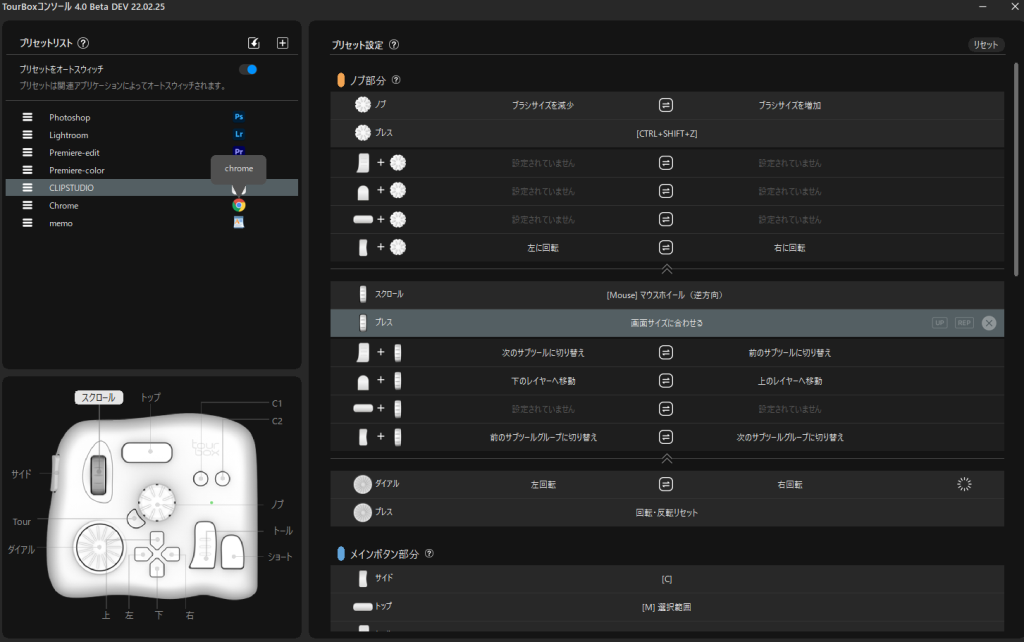
このドライバーはかなり見やすくなっていて、左側にはTourBox Eliteの画像が表示されており、各キーの名称が記載されています。
右側の画面でショートカットの割り当て設定を行います。
さらに、カーソルをボタンに合わせると、左側の本体画像と連動して該当のボタンがハイライトされるので、どのボタンを編集しているのかがすぐにわかります。
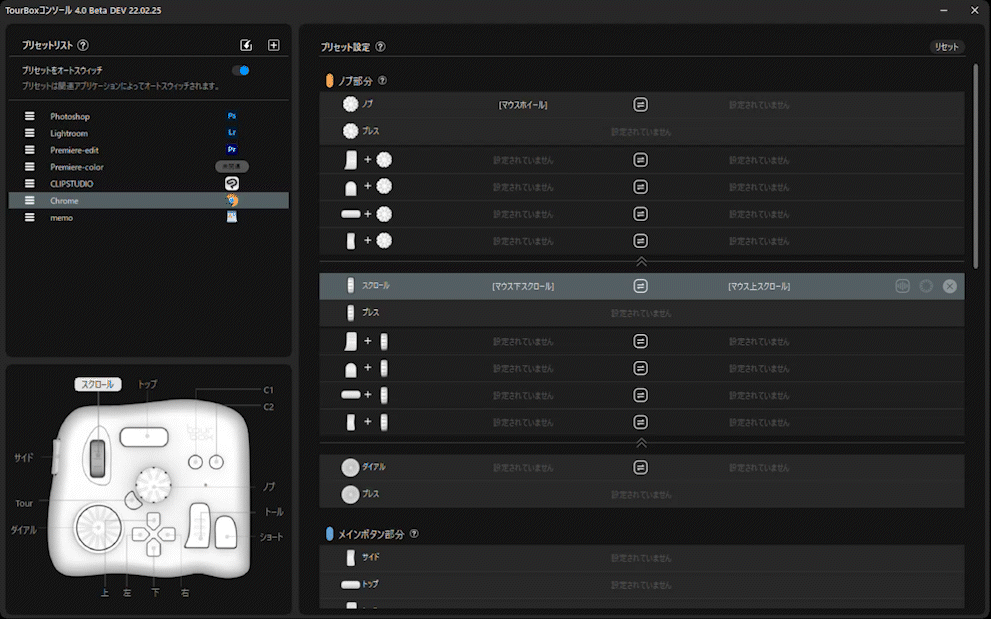
編集したいボタンをクリックすると、編集画面になるので、割り当てたいキーを押してOKを押せば設定されます。
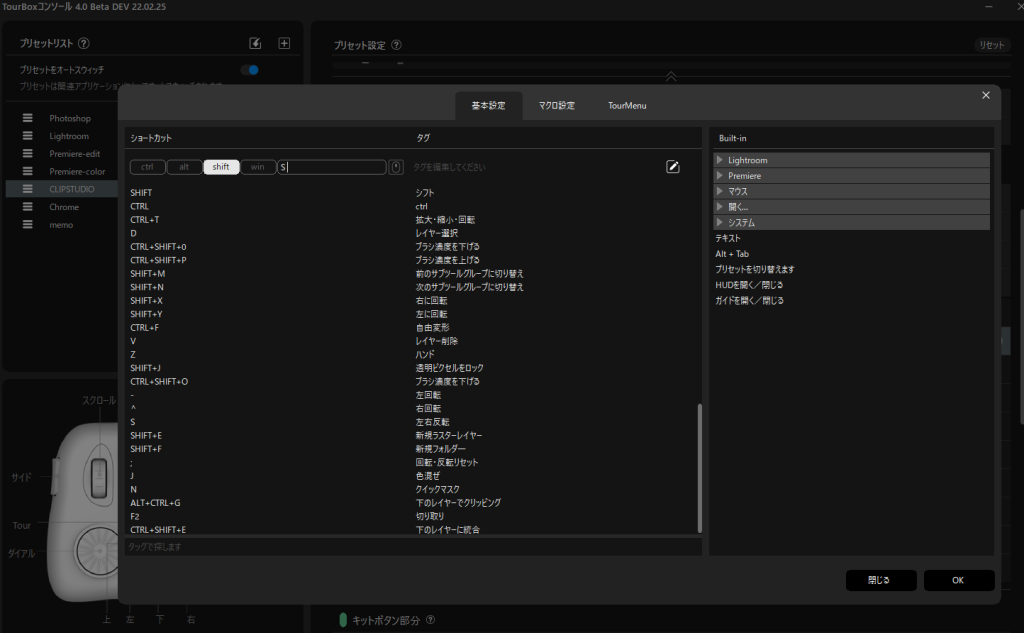
設定の際は下のタグ一覧から選ぶこともできますし、自分でキーボードを打つことでも設定できます。
また、ボタンは組み合わせて設定することもできるし、ダブルクリックの設定もできます。
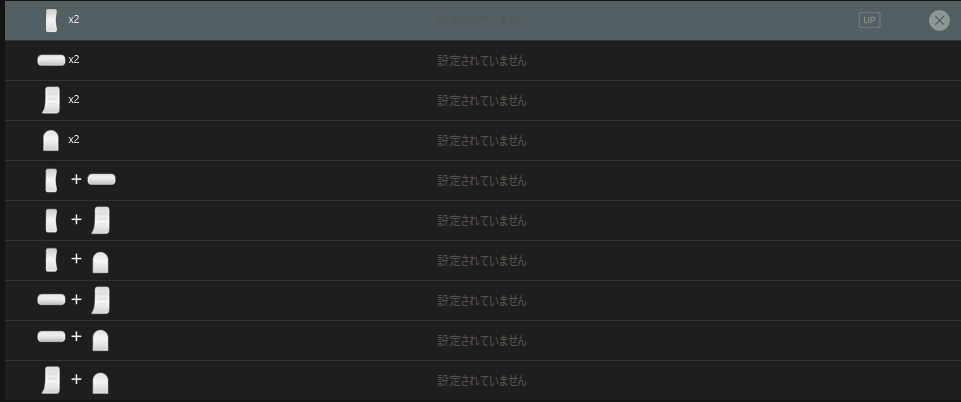
ただ、ここまで設定するとなるとかなりめんどくさそうだなぁ・・・と思う方も多いと思う。
がしかし!
このTourBox Eliteはユーザーが設定したプリセットをダウンロードして使う事が出来ます。
HPのプリセットのページから、使いたいソフトと、日本人ユーザーが作成したプリセットをダウンロードすれば、そのソフトにあったプリセットを使う事が出来ます。
もちろん状況に合わせてプリセットを変更できるので、使いながら最終的に自分の使いやすい設定にしていくと良いかと思います。
ソフトによって自動でプリセットが切り替わる機能、オートスウィッチ
ちなみに、このプリセットはいくつでも作成でき、使用するソフトに応じて切り替えることができます。
すごいのは、その切り替えが自動で行われる点です。
つまり、CLIP STUDIOを使っているときはCLIP STUDIO用のプリセットが適用され、Photoshopを起動すれば自動的にPhotoshop用のプリセットに切り替わります。
複数のソフトを同時に立ち上げていても、そのソフトを操作した瞬間に対応したプリセットに切り替わるのです。
さらに、Chromeやメモ帳などにも割り当てができるので、使いこなせば非常に使い勝手の良い左手デバイスになります。
実際使ってみての使用感
実際、左手デバイスとしてのこだわりはよく伝わりましたが、肝心なのは使ってみてどうかですよね。
というわけで、しばらく使ってみた感想ですが、個人的にはかなり良いと感じています。
以前、CLIP STUDIOのTABMATEを使ったことがあるのですが、あれはあまり自分には合いませんでした。
しかし、このTourBox Eliteは個人的にすごくハマりました。

提供だから胡散臭いな・・・
と思われそうだし、客観的に見ても胡散臭さがすごい匂うので、しっかり消臭できるように何が良いのか?について説明します。
メリット① 抜群の安定性なので左手は添えるだけ

まず冒頭でも書きましたが、とにかく重量がある分、安定感が素晴らしく、左手を置いておくだけで使えるのがとても快適です。
TABMATEの場合は握って使う必要があるため、キーボードを使うときはいちいちTABMATEを放して、使うときにまた持ち直すというのが、個人的にはかなり面倒でした。
しかし、このTourBox Eliteは握る必要がありません。
左手を置いておくだけでいいので、キーボードを使いたいときはサッと手を移せます。
そのため、キーボードとの相性も非常に良いです。
メリット② チャンネル切り替え不要でほとんどの操作ができる
また、TourBox Eliteの大きな特徴である、大量のショートカットキーを設定できる点も非常に便利です。
TABMATEはボタン数が少なく、ワンアクションで使えるキーが全然足りませんでした。
しかしTourBox Eliteでは、ワンアクションで登録できるキーが47個もあるため、使いたいキーをほぼすべて設定できます。
切り替えなしでここまで多くのキーを登録できる左手デバイスは非常に稀です。
自分の場合、イラスト制作時にはほとんどキーボードを使わなくても済むようになりました。
メリット③ ボタンがほぼ全て違う触感なので覚えやすい
ただ、それだけ多くのショートカットを登録できても、覚えられなければ意味がありません。
ですが、物覚えの悪い自分でも、2日ほど使い続けるとだいたい間違わずに操作できるようになりました。
というのも、キーのデザインを見てもらうとわかるのですが、ほぼすべてのキーが異なるデザインになっているんです。

右上の丸ボタン2つは完全に同じですが、それ以外は形が異なり、突起があったりするので指の感覚でなんとなく覚えられます。
押し心地も微妙に違うため、使っているうちに感覚で操作を覚えられるようになります。

本当ここら辺よくできてるなぁと思う
無機質な見た目とは裏腹に、非常に工夫された作りになっています。
サイズ感もちょうどよく、比較的手が小さい自分でも、すべてのボタンにしっかり届きました。
それでも操作をなかなか覚えられない場合は、ショートカットガイドを呼び出して確認することもできます。
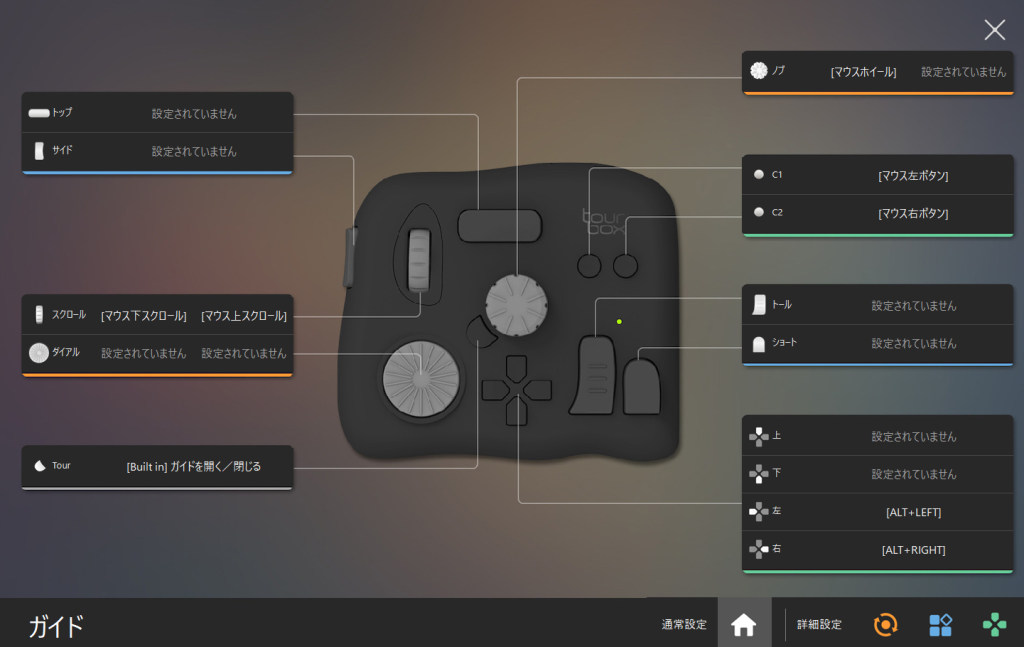
▲ショートカットガイド
メリット④ イラスト制作時にはホイールとダイヤル、ノブが大活躍
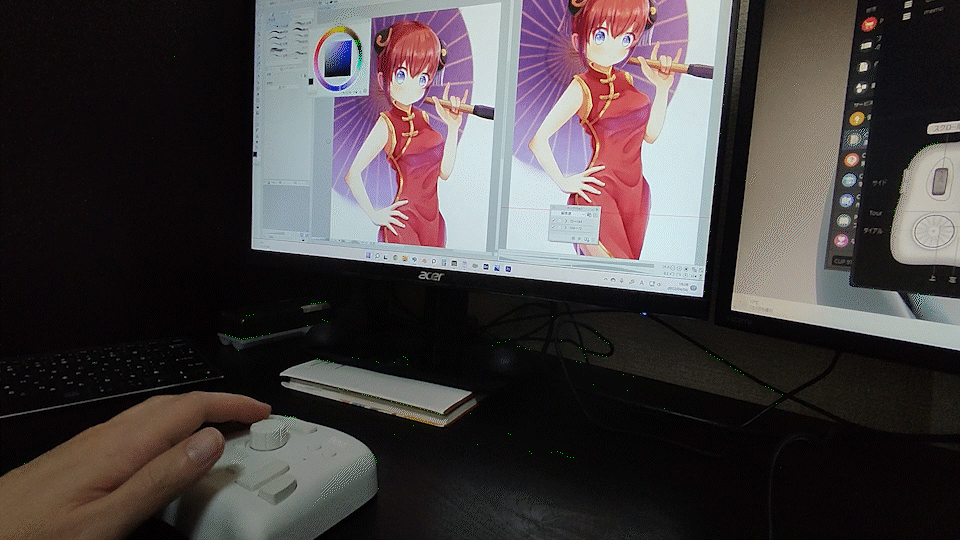
そしてやはり、直感的に操作できるボタン(ホイール・ダイヤル・ノブ)が3つあるのは本当に便利です。
自分の場合、ホイールには画面の縮小・拡大、ダイヤルには画面の回転、ノブにはブラシサイズの変更を割り当てています。
イラスト制作においてこの3つの操作は頻繁に使うので、それを直感的に行えるのは本当に助かります。

作業効率がかなり上がります
あと、どれも触感フィードバックがあるので、回すと疑似的に「カチカチッ」とした感覚を得る事が出来ます。

メリット⑤ Bluetooth接続が良い
今作からBluetooth接続に対応したのですが、これが本当にうれしいポイントです。
机の上がすっきりしますし、コードを引っかけて落とす心配もありません。
電池式ではありますが、しばらく使っていないと自動で電源が切れるため、無駄な電池の消耗も防げます。
さらに、万が一電池が切れてしまっても、有線接続ができるので安心です。
Bluetoothの接続が安定しない、頻繁に切断して再接続できない場合の対処法
ちなみに、もしBluetoothの接続が安定しない場合は、ドライバーを最新バージョンにアップデートすることで解決する可能性があります。
自分も最初は頻繁に接続が切れてしまい、再接続しようとしてもうまくいかない…という状況がありましたが、ドライバーを最新版に更新したところ、一気に安定しました。
TourBox Eliteの気になった点【デメリット】
気になった点①無機質なのでとっつきにくさはあるかも

逆に気になった点を挙げると、全体的にかなり無機質なデザインなので、とっつきにくさはあると思います。
最近の左手デバイスは液晶が付いていたり、ボタンに番号が振られていたりするものもありますが、TourBox Eliteはそういった要素がなく、かなりシンプルで無機質です。
さらに、ボタンの配置も独特なので、最初は少し混乱するかもしれません。
気になった点②価格が高い

あとは、やはり価格がネックです。
質感は素晴らしく、使いやすさや機能性も本当に優れていると思いますが、左手デバイスとして約4万円という価格は、正直なかなか手が出しづらいと感じる方も多いはず。
後述しますが、価格が気になる場合は、ひとつ前のモデルであるTourBox Neoを検討するのもアリだと思います。
気になった点③ 左右非対称なので、左利きの人はちょっと使いづらいかも
このTourBox Eliteには左利き用のモデルがありません。
自分は右利きなので、左利きの方の実際の使用感までは分かりませんが、デザインが左右非対称になっているため、若干使いづらく感じる可能性はあります。
左利きの人が使ってみたけど問題なかったとレビューしている記事や動画はありますが、右利きの人を参考に作られてるのは間違いないので、多少なりとも差は出ると思います。
気になった点④ 重いので机から落ちたら多分壊れる

冒頭でも触れましたが、この製品はコンパクトながら、電池込みで約430gの重さがあるため、安定感は抜群です。
ただし、そのぶん高い場所から落とすと衝撃が大きく、壊れてしまう可能性も高いです。
価格もかなり高めなので、取り扱いには注意が必要だと思います。
また、重量があるためバッグに入れると少しかさばりますし、バッグを置くときなども衝撃を与えてしまう恐れがあるので、持ち運びにはあまり向かない印象です。
気になった点⑤ タブレットやスマホには非対応
ちなみに、自分は使わないのであまり気になりませんが、人によっては重要なポイントだと思うので一応記載しておきます。
このTourBox Eliteは、PCでしか使用できません。
「スマホやiPadで使いたいな〜」と思っても、残念ながら対応していないのでご注意ください。
対応OSは、MacとWindowsの両方に対応しています。
ただし、Chromebookには現状対応していないようです。
※iPadに対応した上位モデルが発売されました
NeoとEliteの違い
ちなみに、前作のTourBox Neoとの主な違いは、Bluetooth 5.1に対応したことです。
Neoではケーブル接続のみでしたが、今作のEliteではBluetooth接続が可能になりました(もちろん有線接続も可能です)。
さらに、デュアルチャンネルに対応しており、2台のPC間での接続をボタンひとつで簡単に切り替えることができます。
そのほかにも、ダイヤル操作時に振動でカチカチとした感覚を生み出す触覚フィードバックの搭載や、カラーバリエーションの追加など、さまざまな面で進化しています。

詳しくは↓の表をご覧ください。

高いけどイラスト制作がかなり捗る一品
というわけで、TourBox Eliteのレビューでした。
値段は高いですが、それでもハマればイラスト制作がかなり捗るし、作業がちょっと楽しくなります。
それに左手デバイスって慣れるとずーっと使いまくるガジェットになるので、ここに投資する価値はある。
自分は他にもTABMATEやXPPenのACK05等持っていますが、圧倒的にTourBoxの方が作業効率は捗るようになる。
もちろんイラスト制作だけじゃなく、画像、動画編集にも使えるし、中にはプログラミングのコードをショートカットに適用させて使ってる人もいました。
とにかくユーザーが自由に幅広く応用して使えるよう作られている左手デバイスです。
握るタイプが苦手な方とか、ショートカットを豊富に割り当てたい人、色々なソフトで使いたい!って人にはとてもおすすめです。
型落ち商品のNeoなら2万円台で購入ができます▼
iPadでも使いたい場合はこちら
それじゃ
-

-
XPPen Artist Pro 16 Gen2レビュー!ペン性能やフィルムの進化がすごい【液タブ】
こんにちは。兼子です。 先日XPPenから発売された新しい液タブArtist 16Pro Gen2を買いました。 何とこの液タブ、筆圧検知が業界初の16,384段階になっているとのこと。つまり8,19 ...
続きを見る






















